들어가며
🚨본 세미나는 도커를 당장 개발에 사용할 수 있게 해주는게 아니라, 미래의 도커 사용을 위해 문을 열어주는 난이도임을 알려드립니다!
목차
1. 도커: 태몽 썰 푼다
2. 나 도커쓰, 9살인디
3. 도커와 친-바
1. 도커: 태몽 썰 푼다🐳
도커는 어떤 이유로 세상에 나오게 되었을까요?
자, 여러분이 백엔드 개발을 한다고 상상해봅시다.
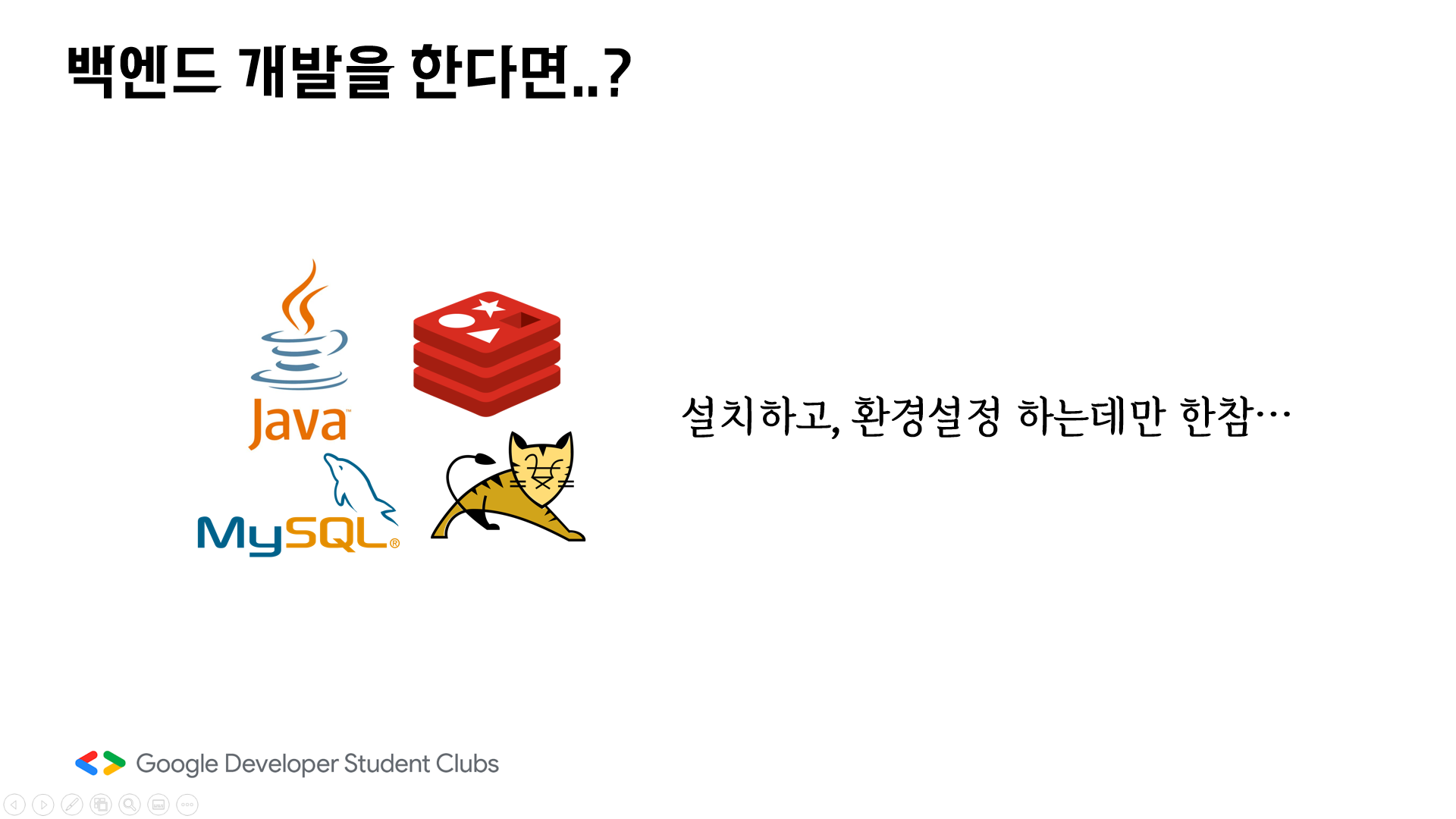
Java깔고, DB 필요하니까 mysql깔고, 서버 돌려야하니까 톰캣 깔고... 환경설정도 하고.
정말 "설치가 반이다" 라는 말이 나올정도로 복잡합니다.
여차저차 환경 설정을 마치고, 팀원과 개발을 하고 있었다고 칩시다.
그러던 어느날, 팀원이 얘기합니다.
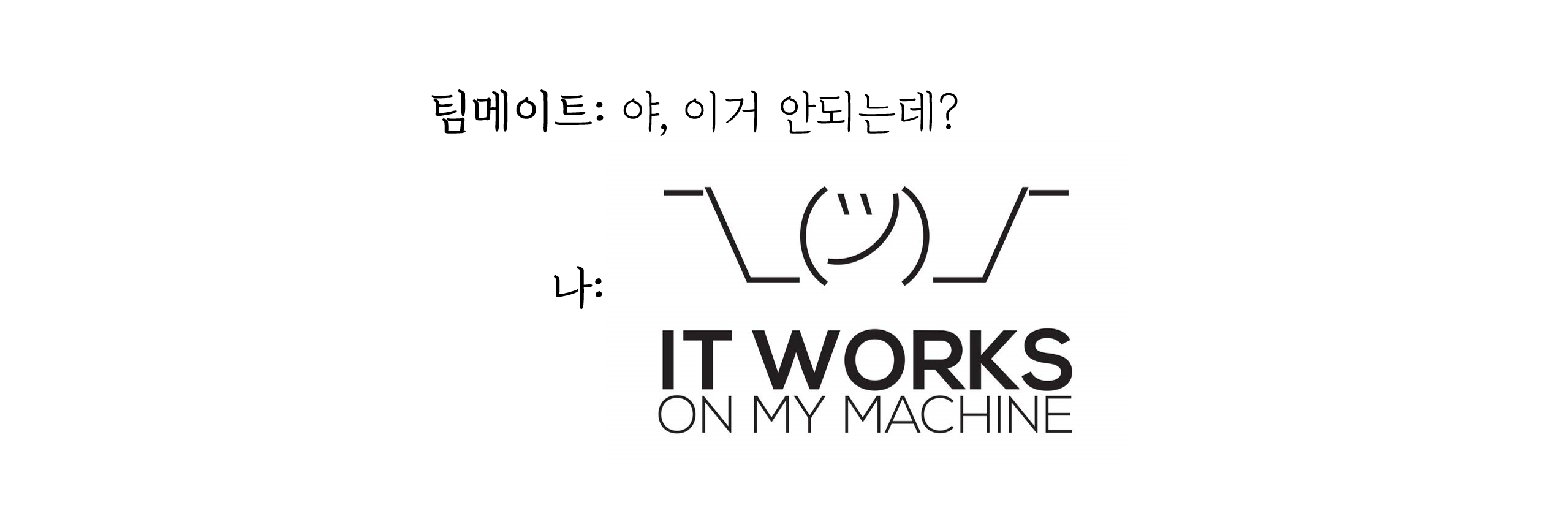
나는 되는데, 남은 안되는 경험. 다들 해보셨죠?
운영체제가 다르거나, 버전이 다르다거나 하는 이유로 우리를 곤란하게 합니다.😥😥
그래서 사람들은 생각했습니다.
"전문가가 노트북에 같은 OS와 같은 프로그램을 잘 설치해 환경설정한 후 우리에게 주면, 얼마나 편할까!"
그렇게 가상머신이라는 개념이 등장합니다.
Virtual Machine
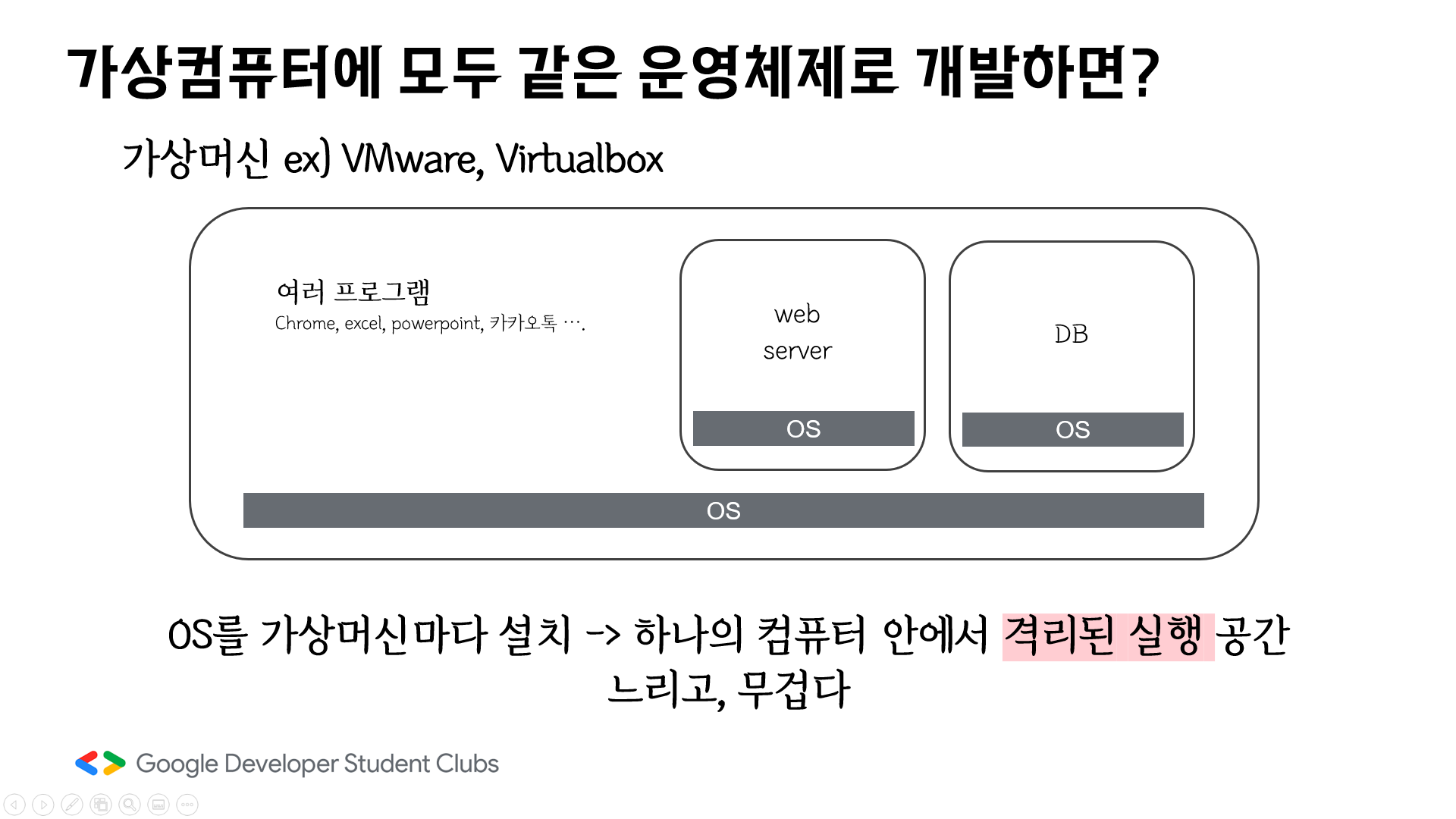
하지만 가상머신은 OS위에 또, OS를 설치하기 때문에 무겁고, 하나의 컴퓨터 안에서 격리된 실행공간을 구성하기 때문에 느리다는 문제를 만들었습니다.
그럼 그냥 OS 설치 없이 격리된 공간만 구성하면 어떨까요?
Container
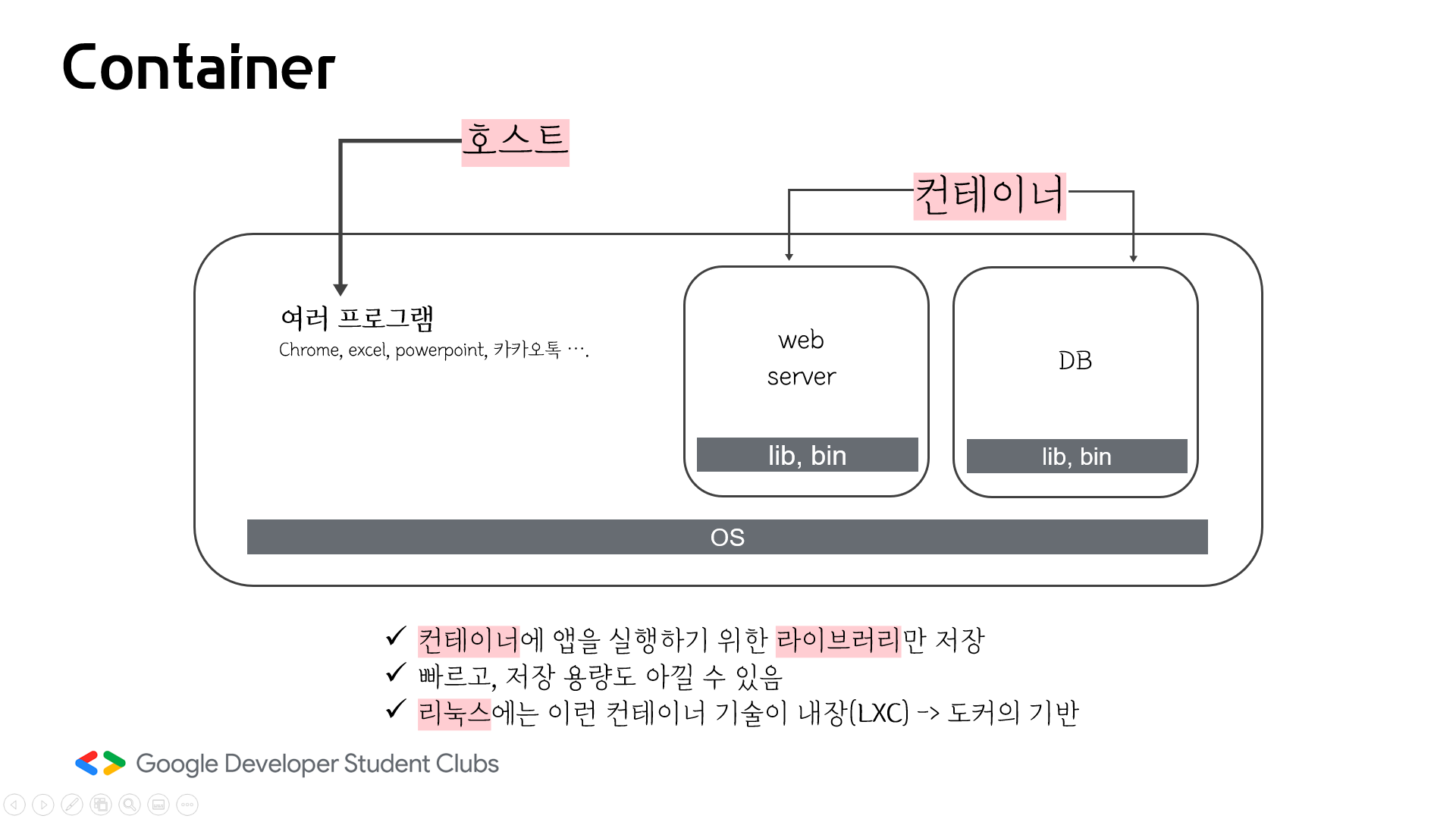
이런 생각에서 시작된게 바로 컨테이너 기술입니다.
호스트 컴퓨터에 컨테이너라는 격리된 실행 공간을 만들고, 그 안에 앱을 실행하기 위한 라이브러리만 저장합니다.
이렇게 하면 가상머신에 비해서 빠르고, 저장용량도 아낄 수 있게 됩니다.
리눅스 운영체제에는 이런 컨테이너 기술이 내장 되어있고, 오늘 우리가 알아볼 도커도 이 LXC에서 시작되었습니다.
2. 나 도커쓰, 9살인디
도커는 2013년, Pycon conference에서 dotcloud의 창업자인 Solomon Hykes가 발표한 The future of Linux Container라는 세션을 통해 세상에 공개되었습니다.
세션 영상 5분짜리니 궁금하면 보세요!
Docker Engine
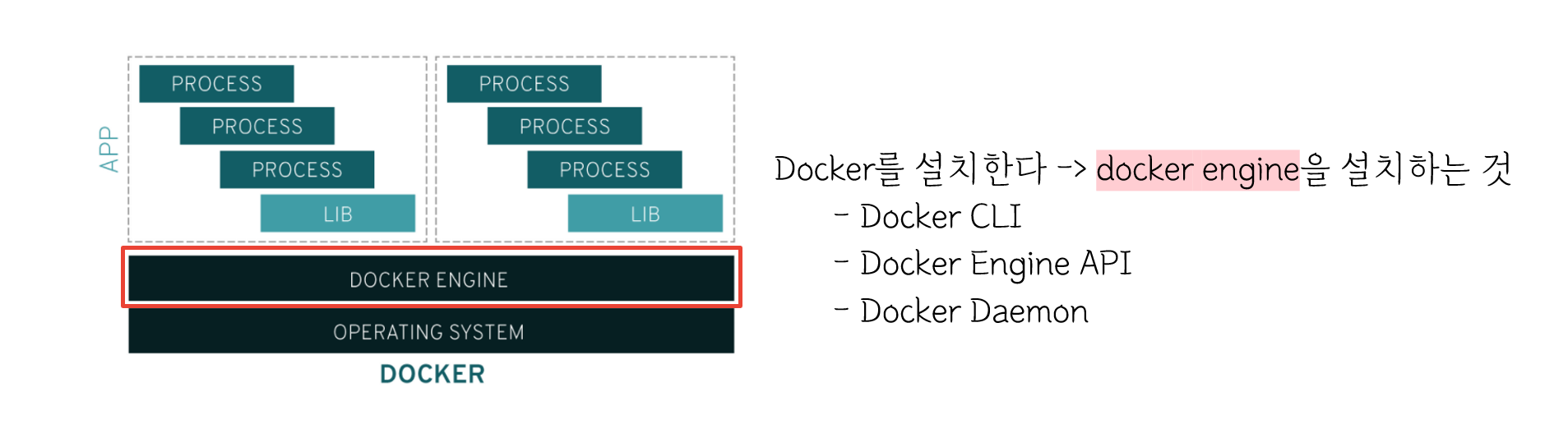
우리가 도커를 설치한다라고 하면 바로 Docker Engine을 설치한다는 뜻입니다.
Docker Engine에는 Docker CLI, Docker Engine API, Docker Daemon이 있습니다.
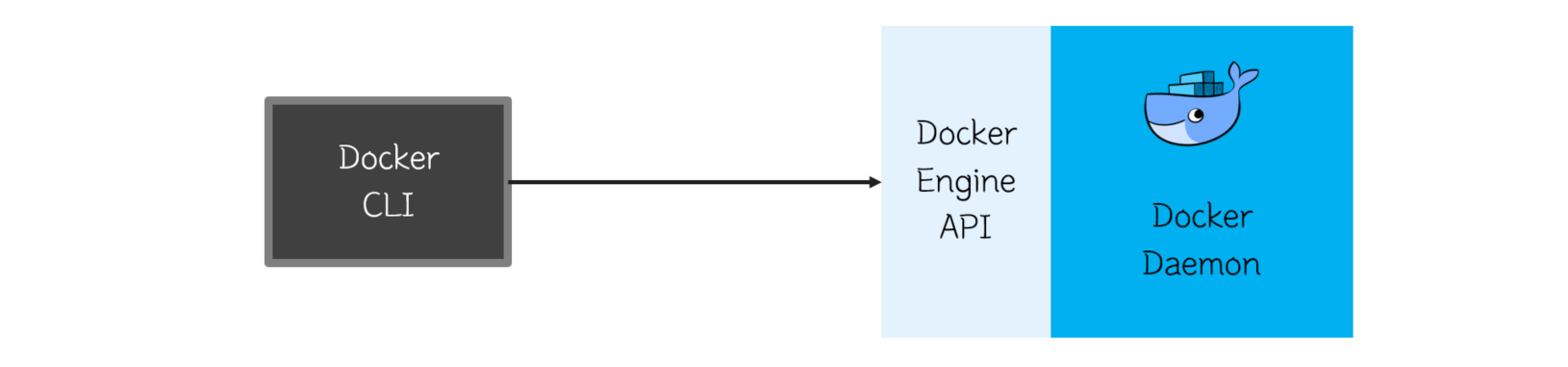
Docker Engine은 다음과 같은 방식으로 동작합니다.
- 사용자가 Docker CLI에 명령어를 입력한다.
- Docker CLI가 Docker Engine API를 호출한다.
- Docker Daemon은 호출된 API에 따라, 이미지를 빌드하고, 컨테이너를 시작하는 등 명령어를 수행한다.
생각보다 간단한 방식으로 동작하죠!?
사실 도커는 정말 많은 기술 위에서 동작되는 도구입니다.
하지만 오늘 세미나에서는 "아~도커~ 알지~" 를 목표로 하기 때문에 어려운 이야기는 여기에서 멈출게요!
Docker Image
위에서 Docker Daemon이 이미지를 실행한다고 이야기했죠?
도커 이미지는 컨테이너 실행에 필요한 파일과 설정값 등을 포함한 파일입니다.
프로그램을 실행하면 프로세스가 되듯, 이미지를 실행하면 컨테이너가 됩니다.
이미지는 정적이고, 컨테이너는 실제로 동작하고 있는 것이지요!
프로그램이 여러 프로세스를 갖듯, 이미지도 여러 컨테이너를 갖을 수 있습니다.
Docker Hub
도커 이미지는 Docker Hub에 올라와 있습니다.
도커 허브는 도커가 많은 개발자 사이에서 쓰이게 해준 1등 공신입니다.
깃을 위한 깃헙이 있다면, 도커를 위한 도커헙이 있다고 생각하면 됩니다.
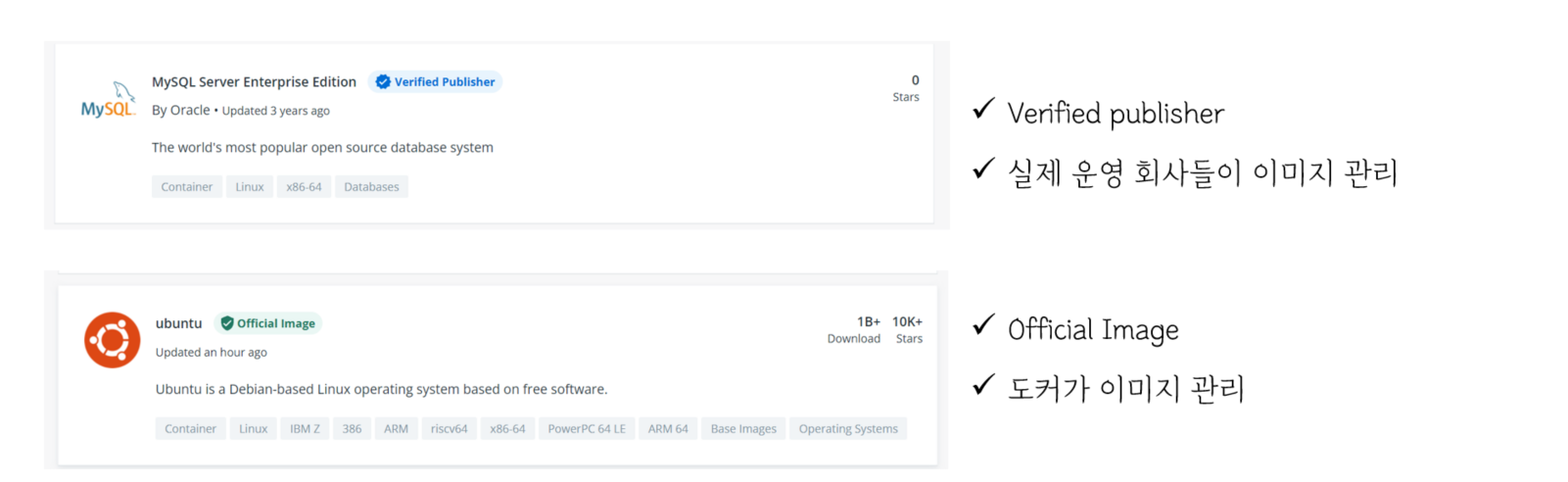
도커 허브의 이미지에는 위의 두가지 뱃지가 붙어있는 공식 이미지가 있고, 사용자들이 업로드 한 일반 이미지들이 아주 많이 공유되어 있습니다.
여러분이 개발 공부를 하면서 들어본 웬만한 것들이 다 도커허브에 올라와있을거에요
Docker File
도커 이미지를 공유하려면, 도커 이미지를 먼저 만들어야겠죠?
도커 이미지를 만들기 위해서는 Docker File이라는게 필요합니다.
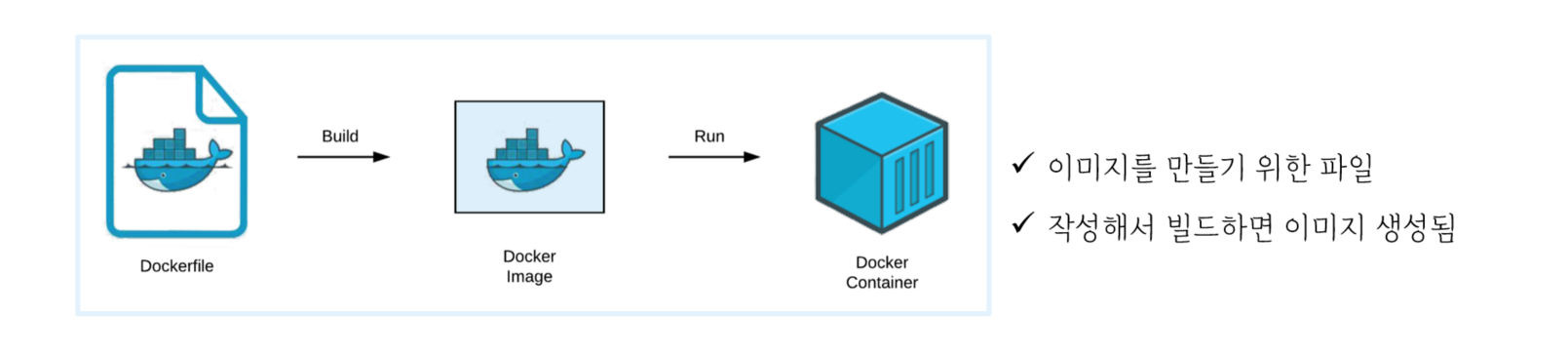
Docker File을 작성해 빌드하면, 도커 이미지가 됩니다.
Docker File은 문법이 간단하다는게 큰 장점입니다.

위의 예시를 살펴봅시다.
리눅스 운영체제의 하나인 Alpine을 이용하는 컨테이너를 만든다고 합시다.
FROM alpine:3.10: 알파인 3.10 운영체제에서
ENTRYPOINT: 컨테이너가 시작될 때,
"echo", "hello": hello라고 출력해줘
이렇게 Docker file을 작성하고, 빌드해 이미지를 만든 후, 실행하면 hello가 출력되는 컨테이너가 실행될거에요!
이런 방식으로 여러분은 docker file을 작성해 개발 환경을 설정한 이미지를 만들고, 도커허브에 올려 팀원들과 공유할 수 있답니다!👍🏻👍🏻
3. 도커와 친-바
도커 기본 명령어
우선 도커의 기본적인 명령어를 알아볼까요?
- 내 로컬의 도커 이미지 목록 확인하기
$ docker images- 내 로컬의 실행 중인 컨테이너 목록
$ docker ps- 내 로컬의 전체 컨테이너 목록
$ docker ps -a
$ docker ps --all- 도커허브에서 이미지 다운로드
$ docker pull [이미지 이름]
$ docker pull [레포지토리/이미지]- 이미지로 컨테이너 실행
$ docker run [이미지 이름]
$ docker run [레포지토리/이미지]- 컨테이너 중단
$ docker stop [컨테이너 이름]- 컨테이너 삭제
$ docker rm [컨테이너 이름]- 이미지 삭제
$ docker rmi [이미지 이름]Docker/whalesay
간단한 실습을 위애 Docker/whalesay 이미지를 이용해 컨테이너를 실행해 볼까요?
윈도우라면 cmd, 맥이라면 terminal을 켜고 시작할게요! 도커 설치하기
우선 이미지를 다운로드 해보겠습니다.
$ docker pull docker/whalesay다운로드가 완료 되었다면, 이미지가 잘 다운로드 되었는지 확인해 봅시다.
$ docker imagesdocker/whalesay 이미지가 리스트에 뜨면, 다운로드 성공입니다!
이제 이 이미지를 컨테이너로 실행해 볼 텐데요, 문서에서 이미지 사용법과, 도커파일을 볼 수 있습니다.
문서가 시키는대로 이미지를 실행해 보겠습니다.
$ docker run docker/whalesay cowsay [출력할 말]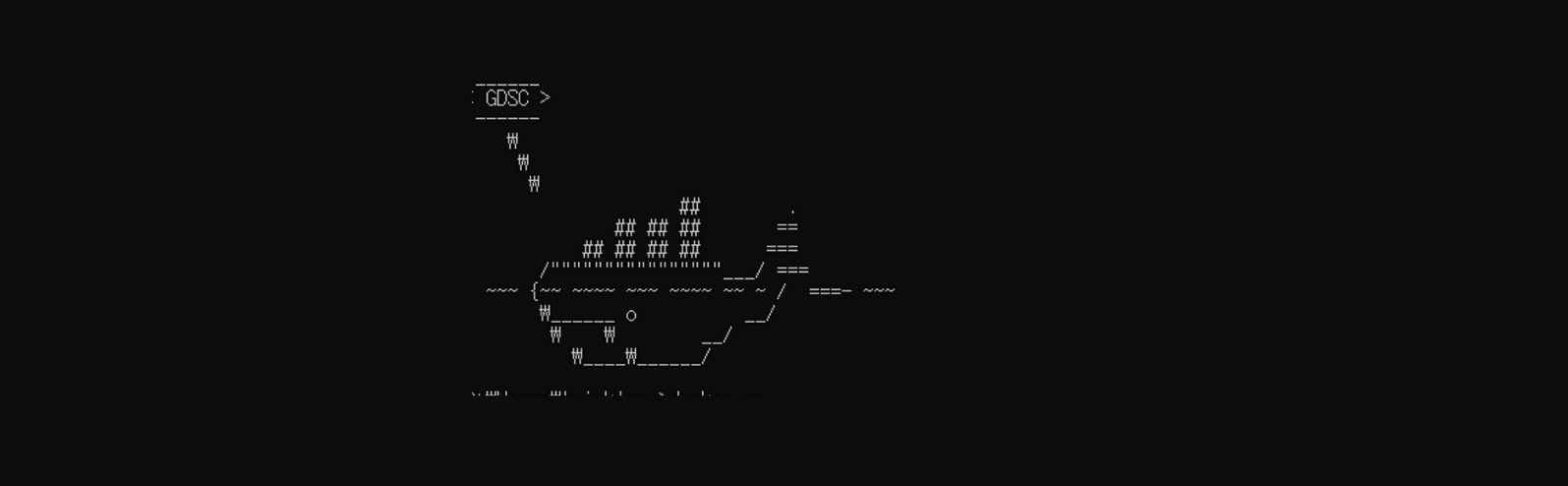
저는 GDSC를 말하는 귀여운 도커 고래를 만나 보았습니다 🐳🐳
이제 컨테이너의 상태를 확인해볼까요?
$ docker ps어랏? 아무것도 뜨지 않죠..😮😮
docker/whalesay는 실행되자마자 종료되는 컨테이너기 때문입니다.
$ docker ps -a
$ docker ps --all명령어를 쳐보면, 방금 전에 종료된 컨테이너를 확인해 볼 수 있습니다.
도커 컨테이너의 이름은 지어주지 않으면 형용사_과학자로 랜덤 배정됩니다!
이제 도커 컨테이너를 지우고, 이미지도 지워보겠습니다.
컨테이너가 있으면 이미지가 지워지지 않기 때문에, 이미지를 지우려면 꼭! 컨테이너부터 지워주세요.
// 컨테이너 지우기
$ docker rm [컨테이너 이름]
// 컨테이너 삭제 확인
$ docker ps -a
// 이미지 지우기
$ docker rmi [이미지 이름]
// 이미지 삭제 확인
$ docker imageshttpd 이미지
httpd 는 아파치 서버 이미지입니다.
앞서 사용한 docker/whalesay는 시작하자마자 종료되는 컨테이너 이미지였기 때문에, 이번에는 계속해서 돌아가는 컨테이너를 만들어보려고 해요!
우선 이미지를 다운받아 실행해 봅시다
// 이미지 pull
$ docker pull httpd
// 확인
$ docker images
// 컨테이너 실행
$ docker run httpd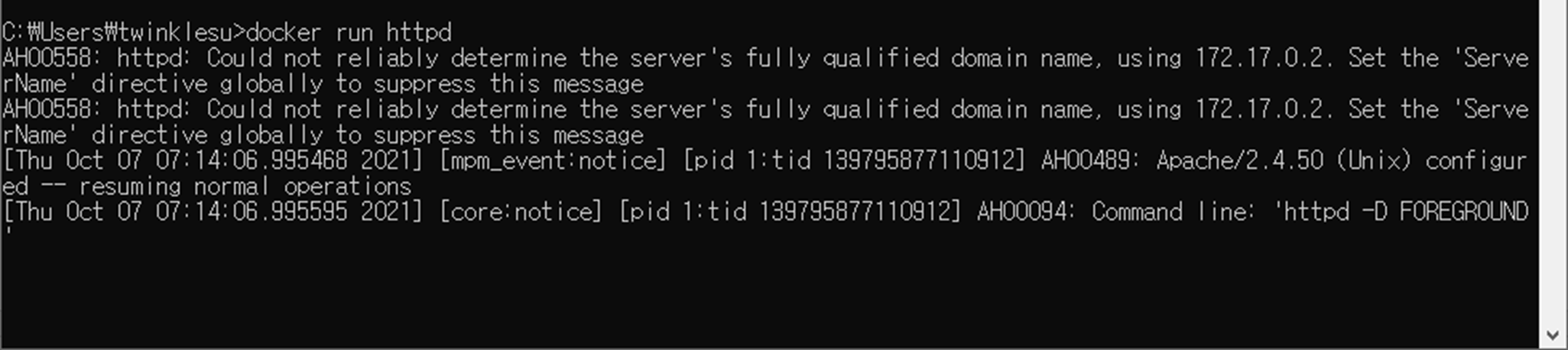
아까와는 다르게 cmd창이 계속해서 실행 중이죠?
자, 그럼 이제 또 다른 cmd를 켜서 상태를 확인해 보겠습니다.
$ docker ps
80번 포트에서 실행 중인 컨테이너가 보이죠?
계속해서 실행되고 있기 때문에 STATUS에 Up About a minute라고 떠있는 것을 볼 수 있습니다.
같은 cmd에서 돌아가고 있는 컨테이너를 정지시키고 상태를 확인해볼게요
// 컨테이너 정지
$ docker stop [컨테이너 이름]
// 컨테이너 확인
$ docker ps
$ docker ps -aps 명령어에서는 더 이상 컨테이너를 확인할 수 없고, ps -a에서는 종료되었음을 확인할 수 있습니다.
컨테이너를 실행 중이던 cmd로 돌아가보면 컨테이너가 종료되고, 새로운 인풋을 받을 준비가 되어있는 것을 확인할 수 있습니다.
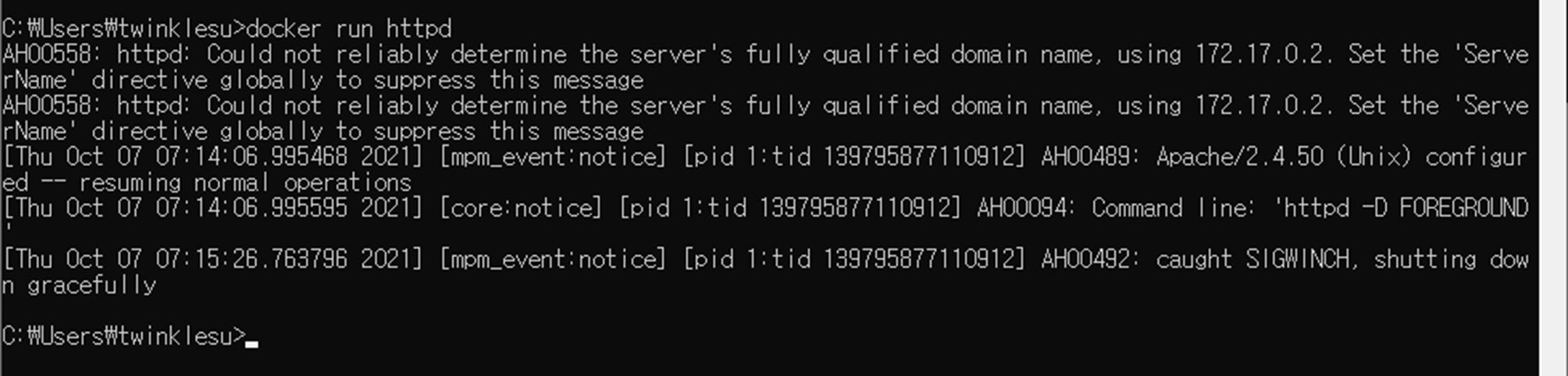
마치며
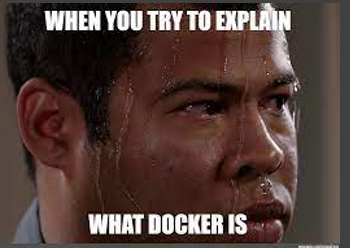
구글에 docker meme을 검색하면 위와 같은 짤이 나옵니다.
도커가 요즘 정말 많이 쓰이지만, 그게 어떤 기술이라고 설명하기는 쉽지 않은 듯 합니다.
도커를 첫 술에 완벽히 알 수는 없기에! 도커를 더 잘 알고 싶다면
- docker file 작성해보기
- 실제 프로젝트 환경 docker로 구성해보기
- docker hub에 내가 만든 이미지 올려보기
이런거 해보시면 좋을 것 같아요 🐥🐥
도커 다큐먼트도 친절하고, 생활코딩, 그리고 유튜브에도 많은 튜토리얼 영상이 있으니 충분히! 여러분은 스스로 습득할 수 있을거에요 🥰🥰
여러분, 이번 세미나를 통해 도커와 한걸음 가까워지셨나요?
다음번에 다른 곳에서 도커라는 이야기를 들었을 때, "아~ 도커 알지~😏😏"할 수 있겠죠??
그럼 시험기간 지나고 11월에 만나요 여러분~!👋🏻👋🏻👋🏻
도커 개념은 생활코딩을 참조하였습니다

